iCloud 유무에 관계없이 iPad를 iPhone 연락처와 동기화하는 방법
새로운 iPad를 사용하게 되어 기쁘지만 iPad를 iPhone 연락처 및 기타 필수 데이터와 동기화하고 싶을 것입니다. iMessage를 보내거나 iPad에서 FaceTime 통화를 시작하려면 연락처가 필요하므로 새 Apple 제품을 구입한 후 이는 일반적인 절차입니다. iPhone에서 iPad로 연락처를 전송하는 방법을 잘 모르신다면 다행스럽게도 여기에서 논의되는 4가지 쉬운 방법이 있습니다! iCloud, iTunes, Finder 및 AirDrop을 사용하는 방법에 대한 자세한 단계를 알아보세요. 다음에서 모든 연락처를 동기화하는 가장 빠른 방법을 찾을 수도 있습니다.
가이드 목록
iPad Pro/Air/Mini를 iPhone 연락처와 동기화하는 가장 쉬운 방법 iCloud를 사용하여 iPhone의 연락처를 새 iPad로 동기화하는 방법 iTunes/Finder를 통해 iPad를 iPhone 연락처와 동기화하는 방법 AirDrop을 통해 iPad를 iPhone 연락처와 동기화하는 단계 iPhone에서 iPad로 연락처를 동기화하는 방법에 대한 FAQiPad Pro/Air/Mini를 iPhone 연락처와 동기화하는 가장 쉬운 방법
새로운 iPad Pro/Air/Mini에 많은 이름과 번호를 정리하는 것을 참을 수 없다면 다음을 사용해야 합니다. AnyRec 폰무버 iPad를 iPhone 연락처와 쉽게 동기화할 수 있는 방법을 제공합니다. 모든 기기 간에 연락처, 메시지, 동영상, 사진, 음악 등 필수 데이터 일괄 공유를 지원하는 프로그램입니다. 이를 통해 원클릭 전송이 가능하며, 이는 귀하의 소중한 시간을 절약하는 데 적합합니다. 이 도구는 새 iPad를 iPhone 연락처와 동기화하는 것 외에도 연락처 백업 및 복원 기능을 제공하므로 데이터 손실 시 신속하게 백업하고 다시 복원할 수 있습니다.

iPhone의 모든 연락처를 빠르고 안전하게 새 iPad에 동기화하세요.
모든 장치에 연락처를 백업하고 복원할 수 있는 편리한 방법을 제공합니다.
중복된 연락처를 관리하고 삭제하기 위해 장치를 심층적으로 검사합니다.
연락처를 관리, 추가, 제거하고 더 많은 관리 도구를 사용할 수 있습니다.
안전한 다운로드
1 단계.iPad와 iPhone을 연결할 USB 케이블 2개를 준비하세요. 그런 다음 데스크탑에서 AnyRec PhoneMover를 실행하고 두 개의 iDevice가 인식될 때까지 기다립니다.

2 단계.나중에 왼쪽 메뉴에서 "연락처"로 이동하세요. 그러면 프로그램이 iPhone을 검색하고 모든 연락처가 "로컬", "Outlook", "iCloud" 등으로 분류되어 컴퓨터 화면에 표시됩니다.

3단계.상자를 클릭하여 iPad에 동기화하려는 연락처를 선택한 다음 "장치로 내보내기" 버튼을 클릭하세요. iPad를 iPhone 연락처와 동기화하는 것이 얼마나 쉬운가요! 직접 편집, 추가 등을 할 수도 있습니다. iPhone에서 모든 연락처 삭제 프로그램 내에서.

iCloud를 사용하여 iPhone의 연락처를 새 iPad로 동기화하는 방법
iCloud는 연락처를 iPad로 전송하는 방법을 배우기 위한 인기 있는 방법입니다. 원활한 전송 프로세스를 제공하고 타사 소프트웨어를 설치할 필요가 없기 때문에 데이터 동기화가 있을 때마다 가장 먼저 떠오르는 솔루션일 수 있습니다. 또한 iCloud 계정에 연결되어 있는 모든 Apple 장치에 쉽게 액세스할 수 있습니다. 그러나 iCloud에서 iPad로 연락처를 가져오면 저장 공간이 가득 찰 수 있다는 점에 유의해야 합니다.
1 단계.iPhone에서는 "설정"으로 이동하여 iCloud 연락처 옵션을 활성화하세요. 거기에서 "이름"을 탭하고 "iCloud"를 선택하세요. "iCloud를 사용하는 앱" 섹션 아래에 있는 "연락처" 버튼이 녹색으로 바뀌는지 확인하세요.
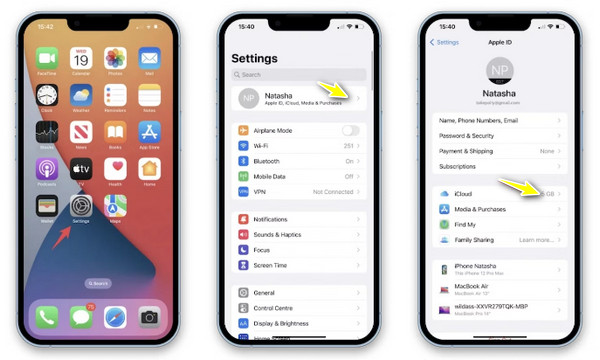
2 단계.나중에 iPad를 열고 동일한 절차를 적용하십시오. 그 후 잠시 기다리면 iPhone 연락처가 iPad에 동기화됩니다.
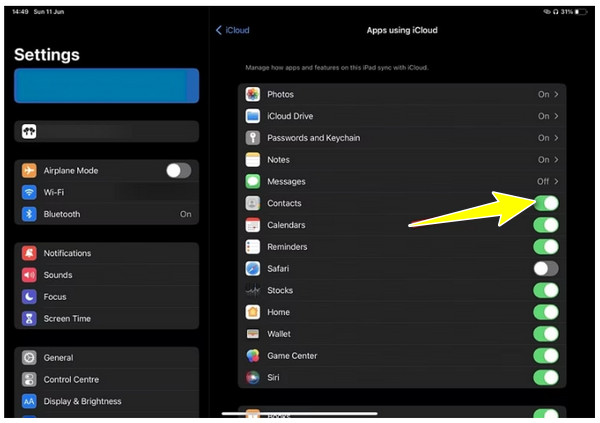
3단계.iPhone의 팝업에서 "내 iPhone에 보관"을 누른 다음 "병합"을 눌러 연락처를 iCloud와 결합하세요.
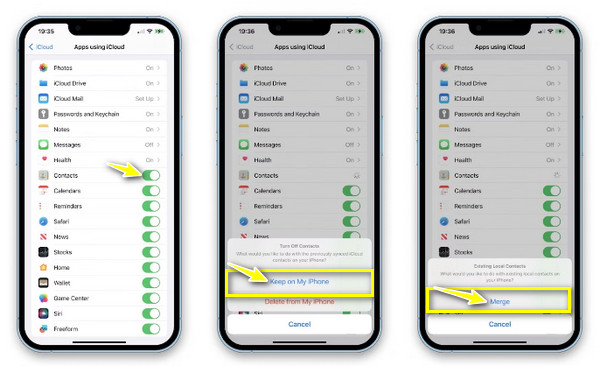
iTunes/Finder를 통해 iPad를 iPhone 연락처와 동기화하는 방법
음악 플레이어 및 정리 기능 외에도 iTunes는 낮은 버전을 실행하는 Windows PC 또는 Mac의 iPhone 연락처와 iPad를 동기화할 수 있습니다. 그러나 프로그램이 iPad의 기존 연락처에 영향을 미칠 수 있으므로 데이터를 전송하는 것이 항상 이상적인 옵션은 아닙니다. 반면, Finder는 Mac 사용자가 iPhone에서 iPad로 연락처를 전송할 수 있도록 제공되며 프로세스는 iTunes와 유사할 가능성이 높습니다.
Mac에서 iTunes/Finder 사용:
1 단계.USB 케이블을 사용하여 iPhone을 Mac에 연결한 후 "iTunes/Finder"를 실행합니다. 그런 다음 휴대폰 화면에서 컴퓨터가 장치를 인식하도록 허용해야 합니다.
2 단계.iTunes/Finder에서 기기로 이동한 다음 "요약" 탭에서 "Wi-Fi를 통해 이 iPhone과 동기화"를 선택하세요. 일단 iPhone 연락처가 Mac에서 동기화됩니다., 플러그를 뽑을 수 있습니다. 그런 다음 이제 iPad를 Mac에 연결하세요.
3단계."iTunes/Finder" 화면에서 "iPad
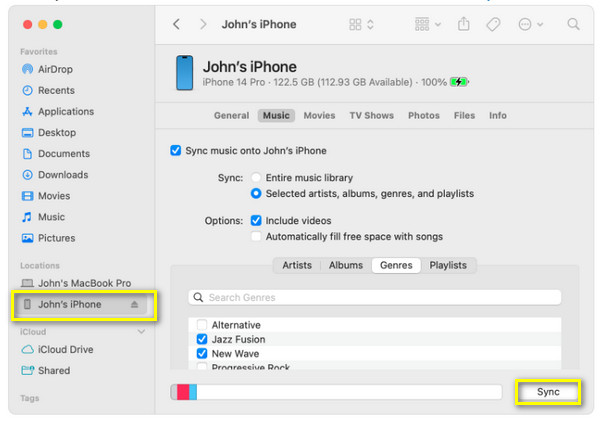
Windows에서 iTunes 사용:
1 단계.Windows PC에서 "iTunes"를 실행한 다음 USB 케이블을 사용하여 iPhone을 연결하세요. 인식될 때까지 기다리세요.
2 단계.위의 "장치" 버튼으로 이동하여 "요약"을 클릭한 다음 "Wi-Fi를 통해 이 iPhone과 동기화"가 선택되어 있는지 확인하세요. 나중에 휴대폰을 연결 해제한 다음 iPad를 연결하세요.
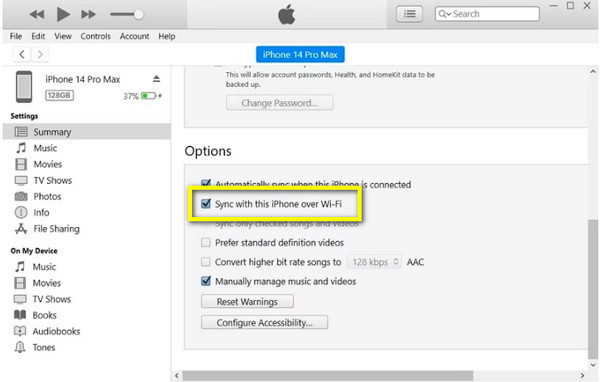
3단계."iTunes" 화면에서 "장치 아이콘"을 클릭하고 "정보"를 선택합니다. 여기에서 "연락처 동기화" 상자를 클릭하고 "모든 연락처" 또는 "선택한 그룹" 중에서 선택한 다음 "적용"을 클릭하여 iPad를 iPhone 연락처와 동기화하세요.
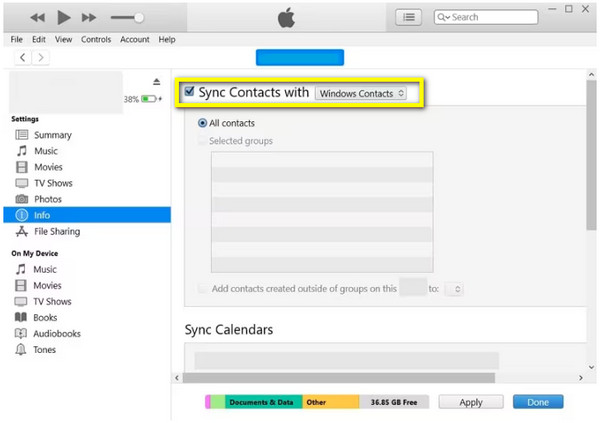
AirDrop을 통해 iPad를 iPhone 연락처와 동기화하는 단계
iPhone에서 iPad 또는 iOS 기기로 파일을 전송할 때 AirDrop은 널리 사용되는 솔루션이자 편리한 옵션입니다. 여러분이 해야 할 일은 해당 기능이 두 Apple 장치 모두에서 제대로 작동하고 서로 가까이 있는지 확인하는 것입니다. 그렇기는 하지만 iPhone에서 iPad로 연락처를 전송하려는 경우 한 번에 하나의 연락처만 지원하므로 시간이 많이 걸리는 프로세스일 수 있습니다.
1 단계.두 iDevice 모두 "제어 센터"에서 "Wi-Fi" 및 "Bluetooth" 옵션을 활성화하십시오. 그런 다음 "연결 섹션"을 길게 탭하여 더 많은 옵션을 열고 거기에서 "AirDrop"을 켜고 "연락처만" 또는 "모든 사람"을 선택하세요.
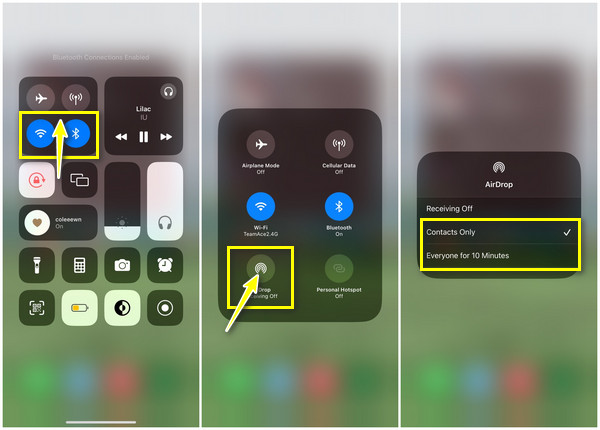
2 단계.iPhone의 "연락처" 앱으로 이동하여 iPad와 동기화하려는 연락처를 선택하세요. 한 번에 하나의 연락처만 기억하세요. 아래에서 "연락처 공유" 옵션을 찾아 공유 방법으로 "AirDrop"을 선택하세요. iPad에 주변 장치가 나타날 때까지 기다리십시오. "iPad 이름"을 탭하세요.

3단계.iPad 화면에서 "수락"을 눌러 iPad를 iPhone 연락처와 성공적으로 동기화하세요. iPhone으로 돌아가서 "완료"를 눌러 완료하고 다른 연락처를 선택한 후 동일한 단계를 적용하세요.
iPhone에서 iPad로 연락처를 동기화하는 방법에 대한 FAQ
-
iCloud를 사용하여 iPad를 iPhone 연락처와 동기화할 수 없는 이유는 무엇입니까?
두 iDevice에서 동일한 Apple ID 계정에 로그인했는지 여부를 포함하여 몇 가지 사항을 먼저 확인해야 합니다. 그런 다음 iCloud 섹션 아래의 연락처가 활성화되어 있는지 확인하십시오.
-
AirDrop을 사용하여 iPad를 iPhone 연락처와 동기화할 때 두 장치는 얼마나 가까이 있어야 합니까?
AirDrop은 Bluetooth 연결의 한계이므로 두 iDevice가 서로 30피트 또는 10미터 내에 있는 경우에만 성공합니다.
-
Mac에서 iTunes를 사용하여 iPhone에서 iPad로 연락처를 동기화할 수 있나요?
이전 버전의 Mac에서는 예입니다. 여전히 iTunes를 사용하여 iDevice 간에 연락처 및 기타 데이터를 동기화할 수 있습니다. 하지만 Mac에서 이 앱을 찾을 수 없는 이유가 궁금하다면 기기에서 macOS Catalina 이상을 실행하고 있을 수 있습니다.
-
연락처를 공유할 때 내 장치가 AirDrop에 표시되지 않는 이유는 무엇입니까?
이 문제가 발생하는 경우 AirDrop이 연락처 전용 옵션으로 제한되거나 iPhone 또는 iPad에서 Wi-Fi 또는 Bluetooth 옵션이 꺼져 있는 등 몇 가지 이유 때문일 수 있습니다.
-
전체 연락처 목록을 한 번에 에어드롭할 수 있나요?
아니요. AirDrop을 사용하면 한 번에 하나의 연락처만 공유할 수 있습니다. 여러 개의 연락처를 전송하려면 iCloud나 iTunes와 같은 다른 방법을 사용하는 것이 좋습니다.
결론
이제 iPad를 iPhone 연락처와 동기화하는 방법이 입증되었습니다. 한 iDevice에서 다른 iDevice로 연락처를 공유하기 위해 그중 어느 것을 적용하시겠습니까? 운 좋게도 논의된 각 방법은 iPhone 및 비디오, 사진 등과 같은 기타 데이터의 연락처를 효과적으로 수행합니다. 그러나 더 안전하고 빠른 방법을 원한다면 다음으로 이동하십시오. AnyRec 폰무버. 이 앱을 사용하면 모든 iPhone 연락처를 iPad와 iOS 기기 간 기타 필수 데이터에 한 번의 클릭으로 동기화할 수 있습니다. 지금 한 번의 클릭으로 iPhone에서 iPad로 모든 파일을 동기화하세요!
안전한 다운로드
